
電腦用久了,你是否也會覺得外觀總是一成不變,很想換換口味呢?又或者是又被微軟的更新搞,弄得連系統字型的大小調整都找不到、字總是小小的看得很吃力呢?今天介紹的 Winaero Tweaker 是一款集合了數量極為驚人的系統細部外觀調整的小工具,能夠讓你自己微調每一個會出現在電腦螢幕中的細節,不管是視窗的顏色、字型、字體大小、間距,甚至是開機與鎖定畫面都能透過它來修改,非常方便。
Winaero Tweaker 官方下載:
- 官方下載點 → [ 點我下載 ]
使用說明:
將 Winaero Tweaker 下載並解壓縮後,可以自行選擇是否要安裝,壓縮包中含有免安裝的版本可供選用。程式的主畫面如下圖,可以看出其實蠻精簡小巧的,使用起來並不複雜。
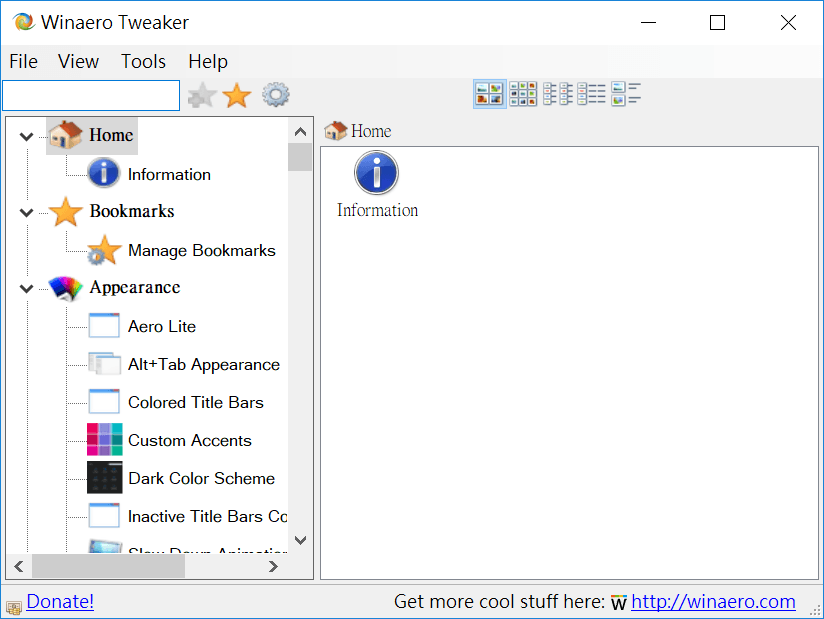
從左側的選單中可以選擇要調整的項目,例如「外觀(Appearance)」底下的「Aero Lite」,是 Winaero Tweaker 提供的一套類似主題的東西,能夠讓 Windows10 的系統外觀更改為 Win8 風格。
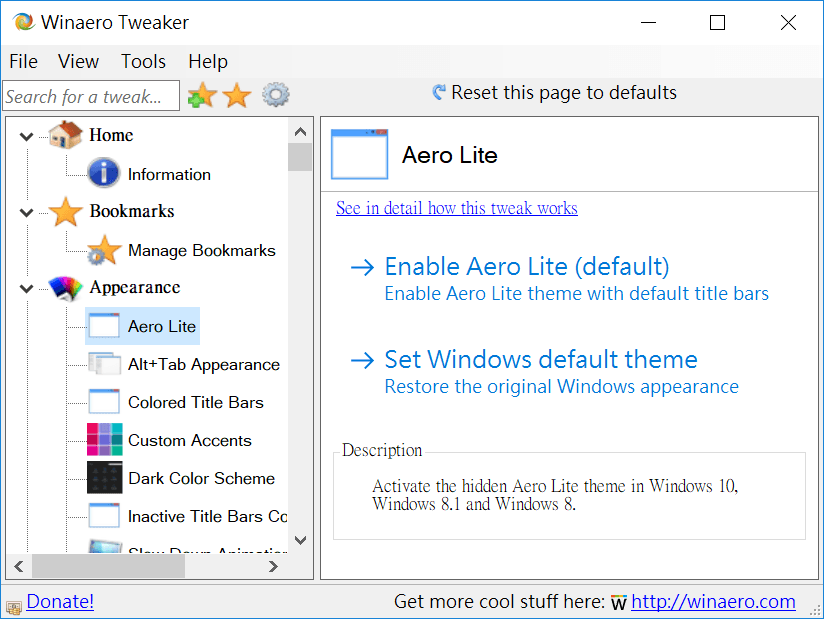
按下【Enable Aero Lite】套用後的外觀如下,其實有點嚇人XD,不過沒關係,不喜歡的話只要按一下上頭的「Reset this page to defaults」即可還原。
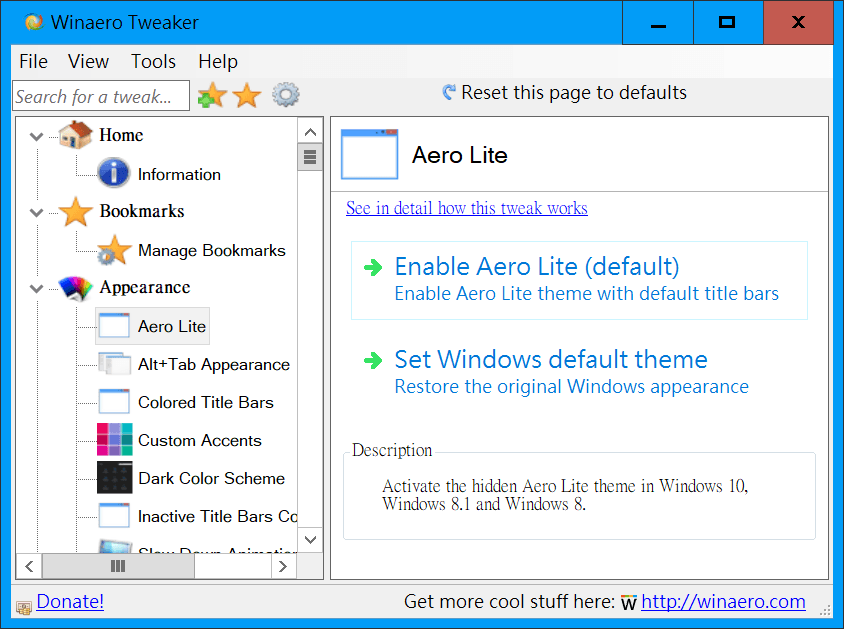
下圖中可以調整按下【Alt+Tab】鍵切換視窗時的動畫與顯示方式,例如延遲時間與透明度等。連這麼細微的地方都可以改動。
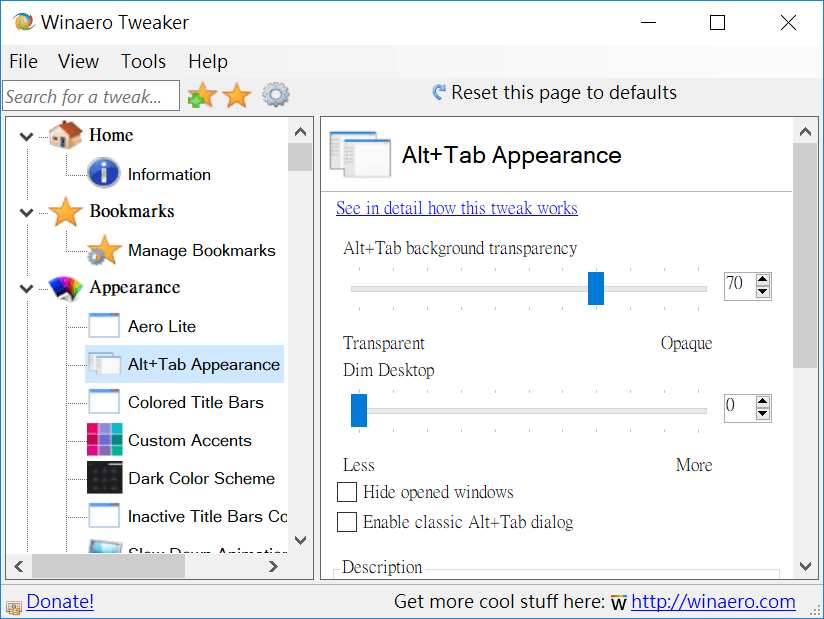
也可以更改視窗標題列的顏色。
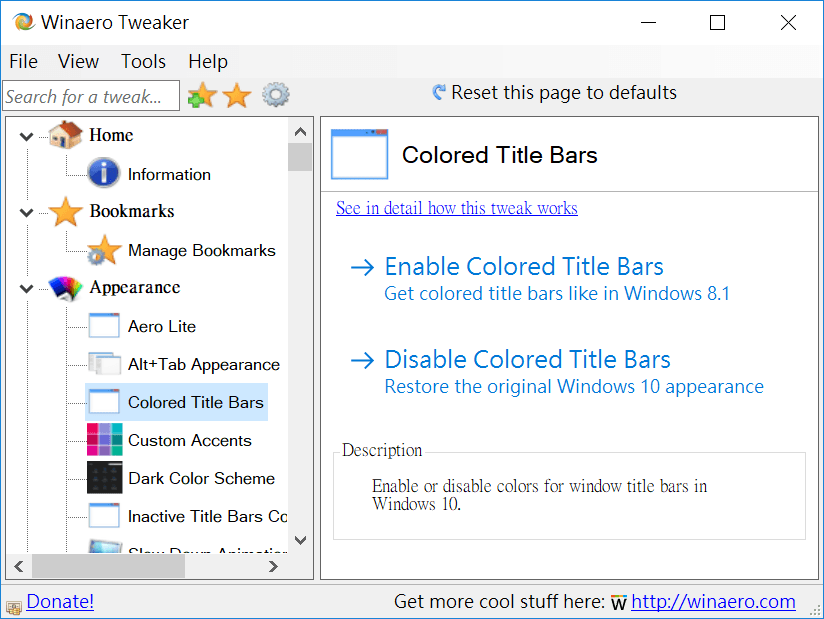
接著是比較重要的部分,因為微軟在 Windows10 1703 版的更新中竟然將字型的進階設定給拔除了,導致很多人想調系統字型都找不到,現在你可以透過 Winaero Tweaker 來解決啦。
在「Change System Font」頁面中你可以調整系統顯示的字型及大小,同時也可以針對不同地方有不同的設定。
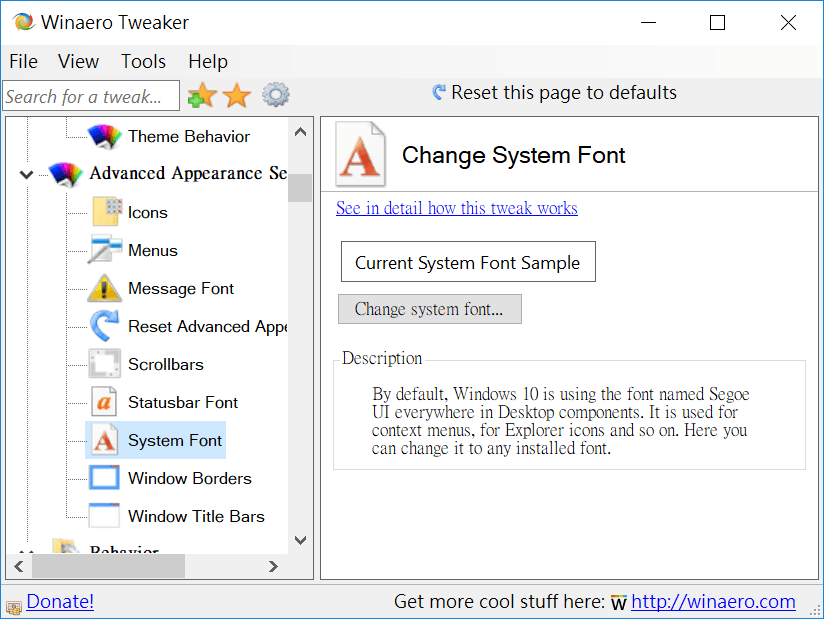
例如針對視窗的標題列做字型的細部設定。
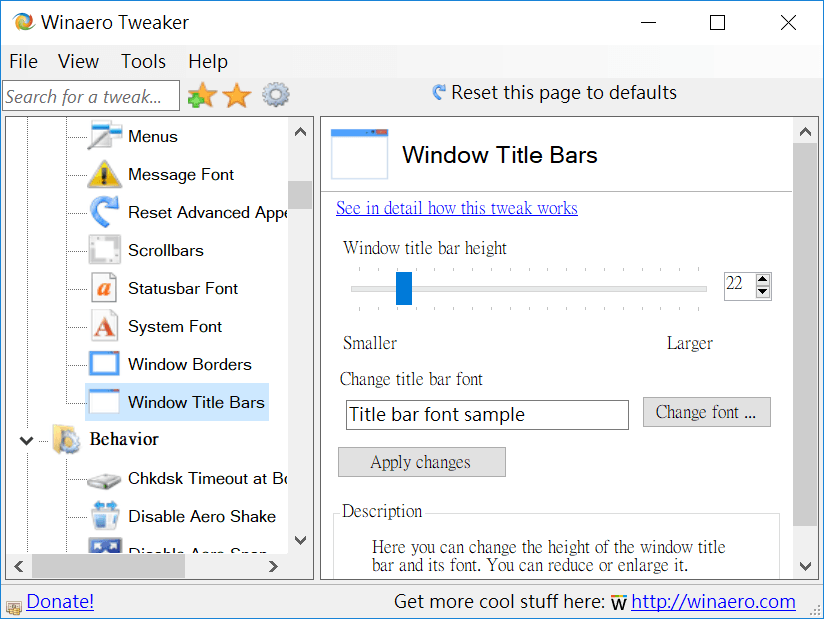
其實往下一拉還有太多太多可以調整的東西,這邊只把比較重要的部分介紹給大家,剩餘的就交給大家自己去摸索囉!


時隔四年多 求版主能再更新一次
更新27了~麻煩><
是指下載的網頁嗎?
嗨嗨,你的名字也太可愛XD 可以試試看最…
已更新,感謝!